このコントロールを変更すると、このページが自動的に更新されます

MacのSafariで記事を読むときに不要なものを非表示にする
Safariのリーダーを使用すると、Webページの記事を1つのページにして、読みやすい書式で、ナビゲーションやその他の気をそらすものを排除して表示できます。背景色、フォント、およびフォントサイズを調整できます。長い記事には、目次と要約が表示されます。
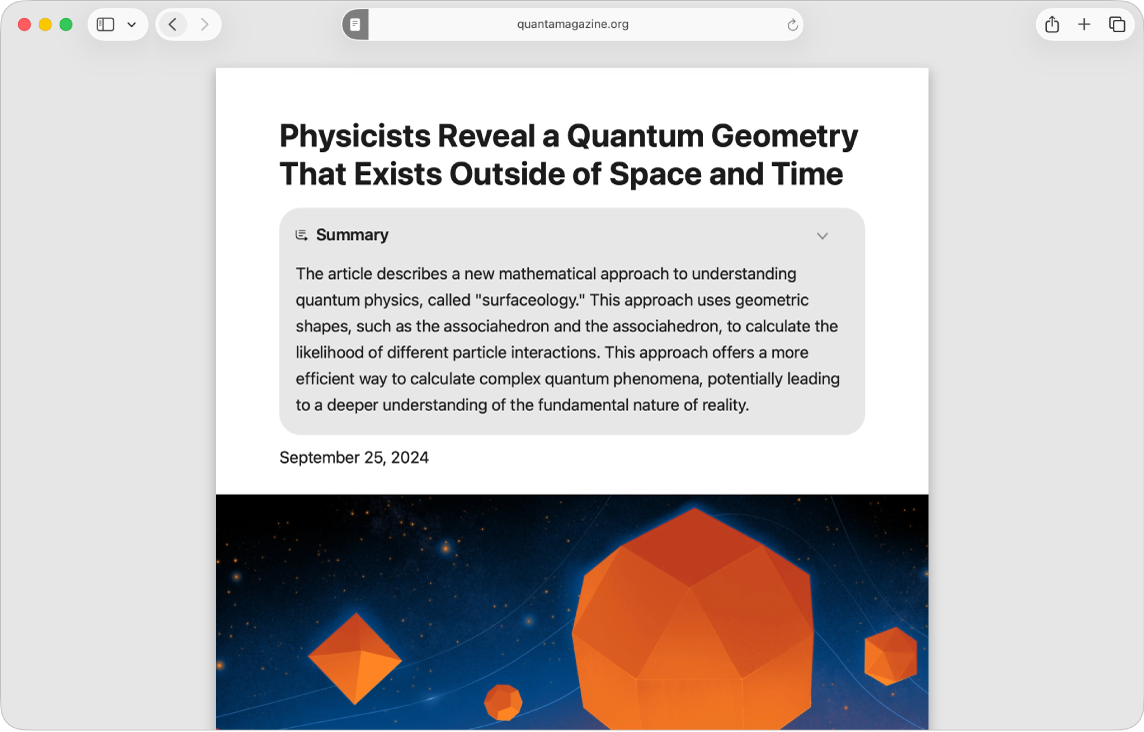
リーダーを使って記事を表示する
MacでSafariアプリ
 に移動します。
に移動します。Webページにアクセスします。
スマート検索フィールドの
 をクリックしてから、「リーダーを表示」をクリックします。
をクリックしてから、「リーダーを表示」をクリックします。ボタンは、Webページにリーダーで表示できる記事がある場合のみ表示されます。
リーダーの使用をやめるには、スマート検索フィールドにある
 をクリックしてから、「リーダーを非表示」をクリックします(またはEscキーを押します)。
をクリックしてから、「リーダーを非表示」をクリックします(またはEscキーを押します)。
Apple Intelligence*を使用してWebページを要約することができます。SafariでApple Intelligenceを使用するを参照してください。
Webページのリーダーでの表示方法を変更する
MacでSafariアプリ
 に移動します。
に移動します。記事をリーダー表示で表示しているときに、スマート検索フィールドの左端に表示される
 をクリックします。
をクリックします。以下のいずれかの操作を行って、設定を調整します:
背景のテーマを選択します。
フォントを選択します。
拡大/縮小のレベルを選択します。
リーダーは常に最後に選択された背景のテーマ、フォント、サイズで表示されます。